一般来说我们在电脑的使用过程中会因为不同的系统故障问题,会导致系统出现故障问题,那么电脑怎么重装系统方法win11呢?下面小编就将电脑怎么重装系统方法分享给大家,大家一起来看看那吧。
工具/原料:
系统版本:windows 11系统
品牌型号:联想Thinkpad X270
软件版本:小白三步装机版1.0
方法/步骤:
电脑重装系统win11方法教程:
1、首先下载安装小白三步装机版软件并打开软件,选择我们需要重装的系统进行下载安装。
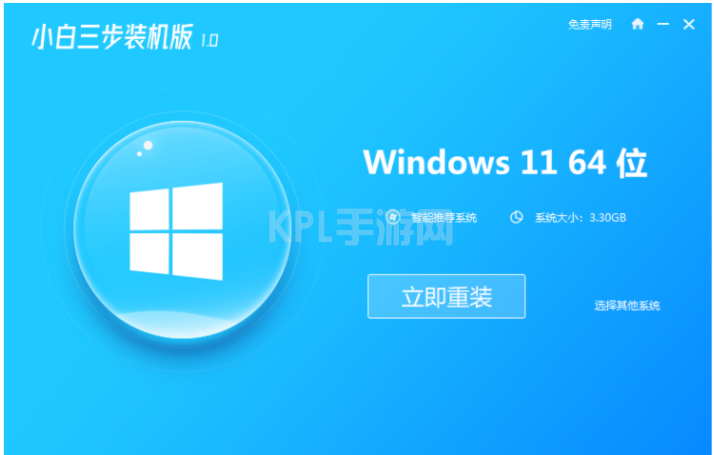
2、此时正在下载系统镜像文件等等。
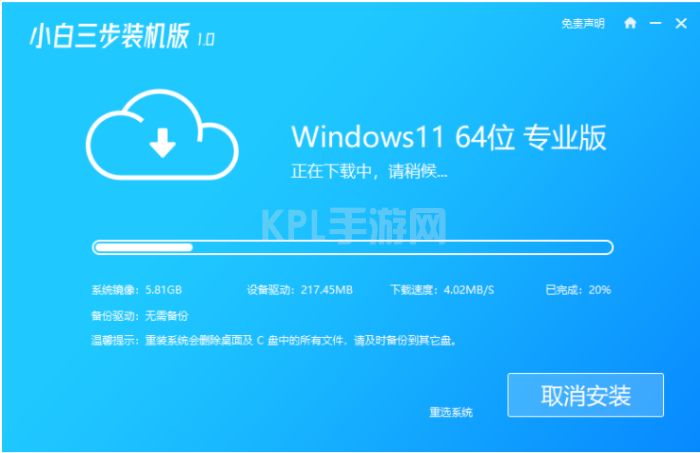
3、自动部署环境完成之后,点击立即重启。
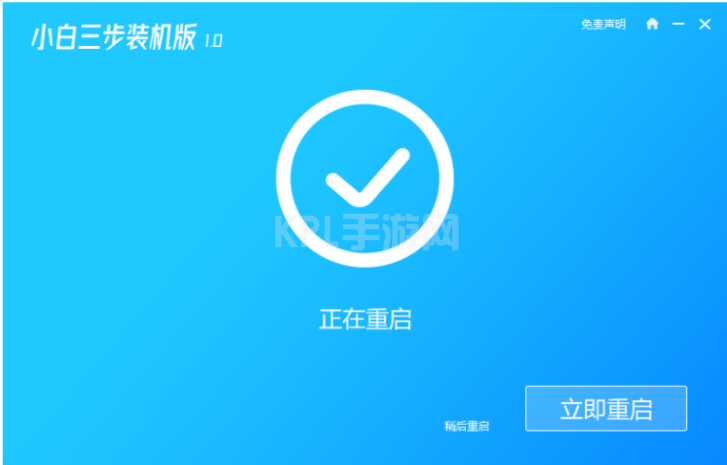
4、电脑重启之后选择XiaoBai PE-MSDN按回车键进入。
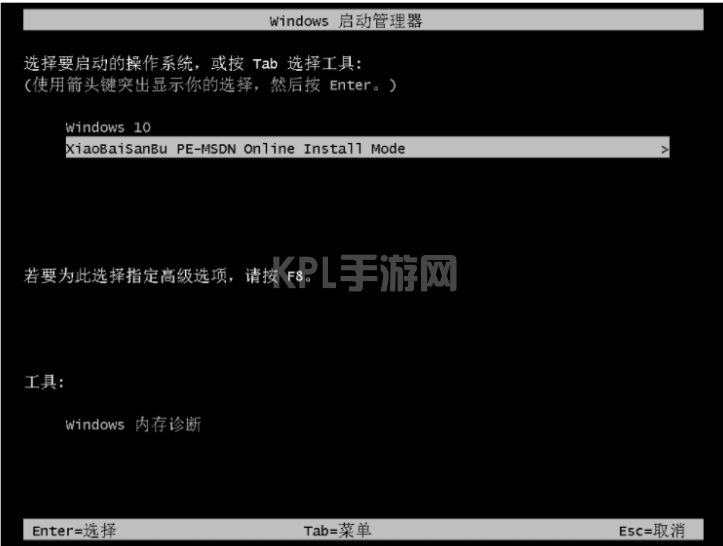
5、电脑在 PE 系统之中,耐心等待自动重装系统,再次点击立即重启。
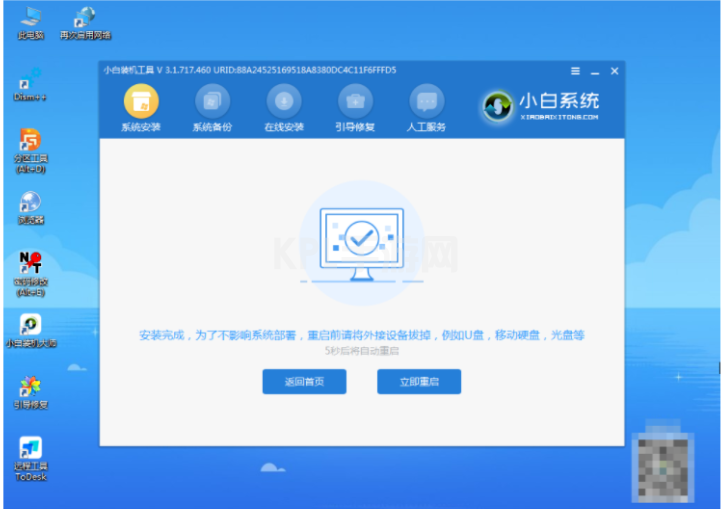
6、电脑经过多次重启之后,直至能进入新系统桌面就说明安装成功啦。

总结:
上述就是电脑重装系统win11方法教程啦,希望对大家有帮助。





























